
AceThinker Mobile Mirror(投屏)
v1.5.3.10 官方版- 軟件大小:86.0 MB
- 軟件語言:簡體中文
- 更新時間:2023-08-28
- 軟件類型:國外軟件 / 媒體其它
- 運行環境:WinXP, Win7, Win8, Win10, WinAll
- 軟件授權:免費軟件
- 官方主頁:https://acethinker.com/
- 軟件等級 :
- 介紹說明
- 下載地址
- 精品推薦
- 相關軟件
- 網友評論
AceThinker Mobile
Mirror提供投屏功能,如果你需要在電腦上查看手機的畫面就可以在這款軟件執行投屏,直接將iOS設備或者Android設備連接到電腦,啟動這款軟件就可以開始投屏,可以直接在軟件界面顯示手機的畫面,手機的操作都可以實時同步到電腦,也可以使用電腦控制手機,例如在玩游戲的時候就可以啟動電腦鍵盤功能,使用鍵盤和鼠標控制手機玩游戲,還可以使用鍵盤在手機快速打字,功能還是非常實用的,如果你需要投屏軟件就可以下載AceThinker
Mobile Mirror!

軟件功能
鏡像安卓和iOS屏幕
AceThinker Mobile Mirror是一款方便的工具,專為Windows和Mac設備設計。使用此軟件,用戶可以將視頻,音頻,照片,文檔等媒體文件從移動設備無線傳輸到計算機。用戶可以在臺式計算機上直接鏡像和顯示iOS和Android等移動屏幕。此外,借助其直觀的界面和導航,所有功能和流程都非常簡單。此外,它可以通過 720p、1080p 和 2K 分辨率的高質量視頻鏡像屏幕活動。此外,用戶可以將每秒幀速率從 30fps 最大化到 60fps,以提供流暢、高圖形的鏡像功能,非常適合游戲視頻。

從計算機連接安卓設備
除了在計算機上截屏Android屏幕外,該軟件還可以使用鍵盤和鼠標完全接管或控制移動設備。此外,用戶可以在計算機屏幕上玩手機游戲,而無需生根移動設備。此工具與Android 5.0及更高版本的Android兼容。
使用鍵盤玩游戲:此屏幕鏡像應用程序設計有游戲鍵盤功能,允許用戶使用鍵盤和快捷鍵玩多種手機游戲。
與您的朋友聊天:一旦移動設備連接到PC,用戶就可以利用鍵盤和鼠標使用不同的消息傳遞應用程序(如WhatsApp,Facebook Messenger等)發送短信。

記錄iOS和安卓設備上的任何活動
此屏幕鏡像設備是需要記錄和捕獲移動屏幕以將其存儲在PC上的用戶的合適工具。它提供了截屏功能,使用戶能夠記錄iPhone或Android設備上的任何活動。不僅如此,此應用程序還具有白板功能,可提供輸入行、插入標記、突出顯示重要部分等功能。此外,此工具還提供錄制低、標準和高質量視頻的輸出視頻。此外,用戶可以捕獲移動活動并將其保存為便攜式格式,如MP4,MOV,WMV,ASF,GIF,TS。

軟件特色
1、AceThinker Mobile Mirror可以在電腦上執行投屏
2、可以在軟件界面顯示手機畫面,可以同步手機的全部操作
3、直播的時候可以將手機畫面展示在電腦,方便在電腦配置直播
4、需要展示手機的文檔,直接將文檔畫面投屏到電腦,讓更多人可以查看到你演示的文件
5、軟件支持WiFi連接功能,直接顯示電腦的IP地址,連接相同的WiFi網絡就可以投屏
6、支持USB模式,直接使用有線的方式連接設備,畫面傳輸更加穩定
7、開啟游戲鍵盤模式,手游盡在掌握,您可以使用模擬鍵盤玩大部分FPS、MOBA等類型的游戲
8、輔助鍵盤,在控制游戲的時候就可以打開鍵盤功能,可以配置游戲按鍵
9、截圖功能,直接在軟件點擊截圖按鈕,立即對手機的畫面保存
10、支持分辨率設置功能,可以設置2K分辨率,在看視頻和玩游戲的時候設置高清畫質
使用方法
1、將AceThinker Mobile Mirror直接安裝到電腦

2、設置軟件的安裝地址C:Program Files (x86)AceThinkerAceThinker Mirror

3、用USB連接激活游戲鍵盤,USB連接成功后,游戲鍵盤的圖標會被點亮

4、絕地求生默認鍵位說明,一鍵下載默認鍵位,快速上手

5、軟件界面如圖所示,將您的設備連接到軟件,從而開始投屏

6、在同一個網絡就可以將手機和電腦連接,也可以在軟件下方點擊投屏碼連接

7、USB模式,使用USB將手機連接到電腦就可以開始工作

8、基礎設置
開機啟動
關閉窗口時彈出提示
置頂
通知
顯示應用電話短信通知
WiFi熱點(Beta)
開啟WiFi熱點
界面樣式
淺色

9、投屏畫面設置
蘋果投屏畫面設置
分辨率2KVIP、1080P、720P
安卓投屏畫面設置
請在傲軟投屏app設置中更改畫質設置
顯示設置
畫面色彩VIP
鮮艷、標準
解碼模式
高速模式
兼容模式

10、電腦投屏設置
聲音設置VIP
電腦投屏到其他設備時投射聲音
投射聲音時電腦靜音

11、投屏授權
手機投電腦時需要授權
電腦投手機時需要授權
協議
AirPlay
啟用
禁用

12、截圖格式
PNG、JPG
截圖保存到
本地電腦
剪貼板
視頻質量VIP
高、標準、低
錄制幀率VIP
60、30
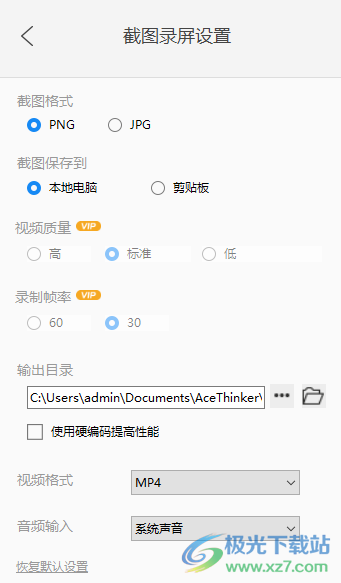
下載地址
- Pc版
AceThinker Mobile Mirror(投屏) v1.5.3.10 官方版
本類排名
本類推薦
裝機必備
換一批- 聊天
- qq電腦版
- 微信電腦版
- yy語音
- skype
- 視頻
- 騰訊視頻
- 愛奇藝
- 優酷視頻
- 芒果tv
- 剪輯
- 愛剪輯
- 剪映
- 會聲會影
- adobe premiere
- 音樂
- qq音樂
- 網易云音樂
- 酷狗音樂
- 酷我音樂
- 瀏覽器
- 360瀏覽器
- 谷歌瀏覽器
- 火狐瀏覽器
- ie瀏覽器
- 辦公
- 釘釘
- 企業微信
- wps
- office
- 輸入法
- 搜狗輸入法
- qq輸入法
- 五筆輸入法
- 訊飛輸入法
- 壓縮
- 360壓縮
- winrar
- winzip
- 7z解壓軟件
- 翻譯
- 谷歌翻譯
- 百度翻譯
- 金山翻譯
- 英譯漢軟件
- 殺毒
- 360殺毒
- 360安全衛士
- 火絨軟件
- 騰訊電腦管家
- p圖
- 美圖秀秀
- photoshop
- 光影魔術手
- lightroom
- 編程
- python
- c語言軟件
- java開發工具
- vc6.0
- 網盤
- 百度網盤
- 阿里云盤
- 115網盤
- 天翼云盤
- 下載
- 迅雷
- qq旋風
- 電驢
- utorrent
- 證券
- 華泰證券
- 廣發證券
- 方正證券
- 西南證券
- 郵箱
- qq郵箱
- outlook
- 阿里郵箱
- icloud
- 驅動
- 驅動精靈
- 驅動人生
- 網卡驅動
- 打印機驅動
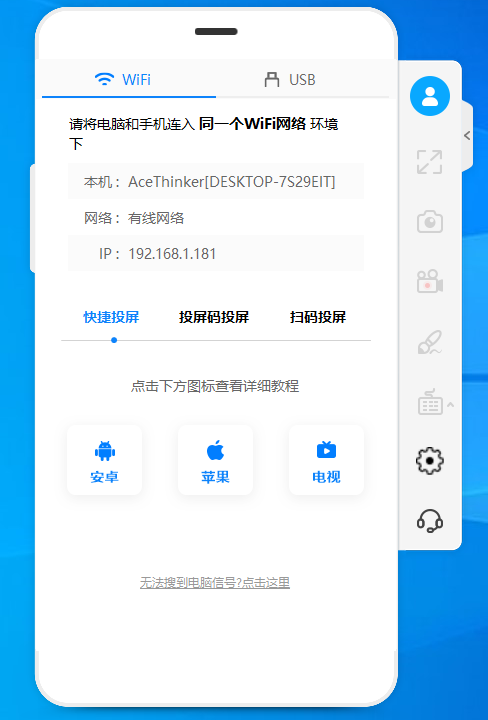
































網友評論